Phần mềm trắc địa DPSurvey là phần mềm được sử dụng phổ biến hiện nay trong ngành đo đạc trắc địa. Phần mềm cho phép ước tính, bình sai, đánh giá độ ổn định mốc lún, mốc chuyển dịch và nhiều số liệu quan trọng trong trắc địa bản đồ.
Giới thiệu Phần mềm trắc địa DPSurvey
DPSurvey là phần mềm xử lý dữ liệu trắc địa – bản đồ (ước tính, hiệu chỉnh, đánh giá ổn định lún, chuyển vị ngang công trình, biến đổi hệ tọa độ, tính toán, xử lý dữ liệu đo đạc chi tiết, công dụng là bản đồ tạo mô hình địa hình số , từ đó nó được vẽ tự động, các đường viền được vẽ, các mặt cắt ngang được vẽ và xây dựng, khối lượng đào và lấp được tính toán).
Phần mềm chuyên dụng để tự động hóa việc xử lý dữ liệu bản đồ trên máy tính.
DPSurvey được cài đặt trên môi trường của hệ điều hành Windows (XP, 7, 8, 10) và sử dụng với dung lượng nhỏ, giao diện tiếng Việt (sau khi cài đặt chương trình sẽ tự động cập nhật font tiếng Việt). Do đó dễ sử dụng và có ưu điểm là người dùng không cần biết nhiều về lý thuyết xử lý số liệu trắc địa.
DPSurvey có thể quản lý đồng thời hai màn hình bề mặt, văn bản và đồ họa, đồng thời hiển thị kết quả tính toán, biểu đồ và lưới. Thao tác: Tạo mới, Sao chép, Cắt, Dán, Xóa, Thu phóng Loại, Nhập và Xuất một số tệp đồ họa từ AutoCad (*.DWG), (*.DXF). Cho phép vẽ và chỉnh sửa các đối tượng đồ họa.

Hướng dẫn tải và cài đặt phần mềm DPSurvey
Hiện tại phần mềm trắc địa DPSurvey hỗ trợ được trên các hệ điều hành linux, hệ điều hành window. Với giao diện tiếng Việt dễ sử dụng và được cập nhật đầy đủ các tính năng mới nhất, người dùng dễ dàng sử dụng và thực hiện các thao tác.
Link tải DPSurvey phiên bản 2.9.7 tại Đây
Chú ý: Khi tải DPSurvey, phần mềm trắc địa này đối với hệ điều hành window Xp. Bạn cần tải và cài đặt 2 phần mềm nền tảng trước nhé.
- Cụ thể là bộ khung *.NET Framework 2.0 cho PC
- Nếu *.NET Framework 2.0 yêu cầu cài đặt Windows Installer 3.1 trước. Bạn cần tải WindowsInstaller trước.
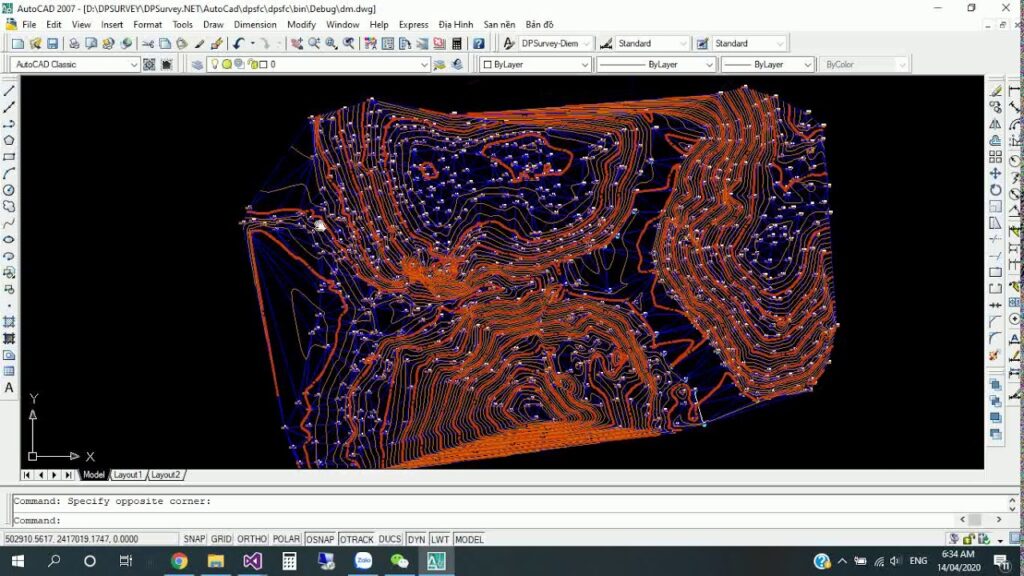
Hướng dẫn xử lý số liệu bằng phần mềm trắc địa DPSurvey
Bước 1: Khởi chạy phần mềm DPSurvey
Bước 2: Chọn tab Tiện ích trên thanh công cụ. Sau đó chọn menu “Xử lý dữ liệu đo lường nâng cao”
Bước 3: Trên giao diện màn hình, chọn định dạng nhập liệu. Cụ thể, có các loại số liệu mà bạn có thể chọn từ PT, SD, HD, VA, HT và PCODE.
Bước 4: Lưu tất cả các tệp dữ liệu vào một thư mục cụ thể. Cuối cùng, nhấn vào tab Tính toán XYH bên dưới giao diện menu để xem kết quả.
Bước 5: Để xem giao diện dưới dạng hình vẽ, bạn tiếp tục nhấn vào tab Distributed. Ở đây chúng tôi vẽ trực tiếp bằng các công cụ đã được tích hợp vào phần mềm đồ họa.
Sau đó chọn thẻ Map trong giao diện vẽ và chọn Insert Map Frame. Nếu bạn muốn tự sửa thì click chuột phải vào điểm trên cùng bên trái và chọn điểm trên cùng bên phải để máy tự động sửa.
Cuối cùng, chỉnh sửa và vẽ các khung tên và chú thích địa hình và địa vật.
Giải pháp máy bay không người lái Việt-Flycam
Hotline: 0917.111.392 - 0869.191.996
Địa chỉ: Tòa nhà D8, Đại học Bách Khoa Hà Nội, Trần Đại Nghĩa, Hà Nội, Việt Nam
Email: Vietflycam1102@gmail.com
Youtube: https://www.youtube.com/channel/UCgRFxKxd2vt5gn_mbS1sJgA
